Shaoyin OpenRun Pro を徹底的に体験した後、骨伝導ヘッドフォンに対する私の偏見はなくなりました。
骨伝導ヘッドフォンは、ヘッドフォン市場において常に特別な製品とみなされてきました。従来のヘッドフォンと比較すると、外観、発音原理、音質性能に明らかな違いがあります。当初、多くの消費者はそれを「IQ税」商品とみなしていました。実は、骨伝導ヘッドホンは、環境音の知覚に影響を与えることなく、運動中や屋外で安全かつ快適に音楽を楽しめる特殊なシーンを想定して設計されています。

(写真提供: Shaoyin 公式)
2021 年、私は以前、Shaoyin AS800という骨伝導ヘッドセットを購入したのですが、その素晴らしい音作りと装着感の良さがとても印象に残りました。残念なことに、旅行中にどこかに紛失してしまい、このカテゴリーのことを徐々に忘れてしまいました。最近、Shaoyin社のOpenRun Proを購入して、骨伝導ヘッドフォンへの興味が再燃しました。
外観: シンプルで使いやすく、使用敷居が低い
Shaoyin OpenRun Pro は、Shaoyin の一貫した究極のシンプルを継承しています。本体全体が一体化したデザインで、操作可能なキーは一時停止キーと音量上下キーのみ(電源ボタンと音量上キーは一体化)で、キー配置も非常に直感的に操作できます。頭囲の小さいユーザーのために、Shaoyin は専用のミニモデルも発売しました。

(画像出典: Lei Technology 撮影)
OpenRun Proはそのスリムなデザインを見て、壊れやすいのではないかと心配する読者もいるかもしれないが、実はその心配は全く無用で、柔軟性と堅牢性を兼ね備えたチタン合金フレームを採用している。曲げるのは「挑戦」であり、通常の使用では変形することはありません。
機械全体はチタン合金素材で作られていますが、機械全体の重量はわずか28gで、人間工学に基づいた独自のデザインにより、長時間耳にかかりません。異物が落ちる感覚があります。

(写真提供: Lei Technology 撮影)
Shaoyin OpenRun Proの外層にはダブルナノ疎水性コーティングを採用し、スピーカー部分も二層メッシュ構造(IP55防水)を採用し、汗をかいた時や水泳、スポーツ時にも使用できる防汗・防水機能を備えたスポーツヘッドホンです。デイリースポーツに最適 雨が降っても水が浸入する心配がありません。
Shaoyin OpenRun Pro は磁気充電インターフェースを使用しており、充電ケーブルのコネクタがヘッドフォン インターフェースに近づくと、しっかりと自動的に吸着されます。充電ポートの金属接点はロジウムメッキされており (液体検出機能をサポート)、ヘッドセットが充電ポート内の残留液体を検出すると、音と LED ステータス インジケーターでユーザーに警告します。

Shaoyin OpenRun Pro の装着体験について話しましょう。私を含め同僚4名からは非常に高評価で、装着直後はイヤホンによる頭への圧迫感は少しありますが、時間が経つと装着していることを忘れてしまうほどでした。これが最大の問題点でもあるイヤホンですが、チタン合金は弾力性に優れているので締め付け感やズレの心配がないのが魅力です。屋外でランニングをすることが多い私の同僚は、Shaoyin OpenRun Pro はスポーツウェアに非常に適していると言いました。
今回の場合、私は非常に「寛大」で、数日間よく運動する同僚にこの製品をプレゼントしました。3 日後にもう一度尋ねたところ、彼はこう言いました。私の感想は「履き始めの頃は本当に慣れなくて、いつも何か邪魔な感じがしていたんです。でも、運動を始めるとその存在を忘れてしまうんです。まず、それは…」本当に軽くて着け心地が良いです。かぶるのが楽です。第二に、頭に非常によくフィットし、特に最後の 1 キロで全力疾走するとき、投げ出したくなるほど疲れていても、ずれたりずれたりすることはありません。 「スポーツウォッチとランニング用ウエストバッグ。負担が減りましたし、OpenRun Proで負担が増えたという実感は全くありません。」

(写真出典: Lei Technology 撮影)
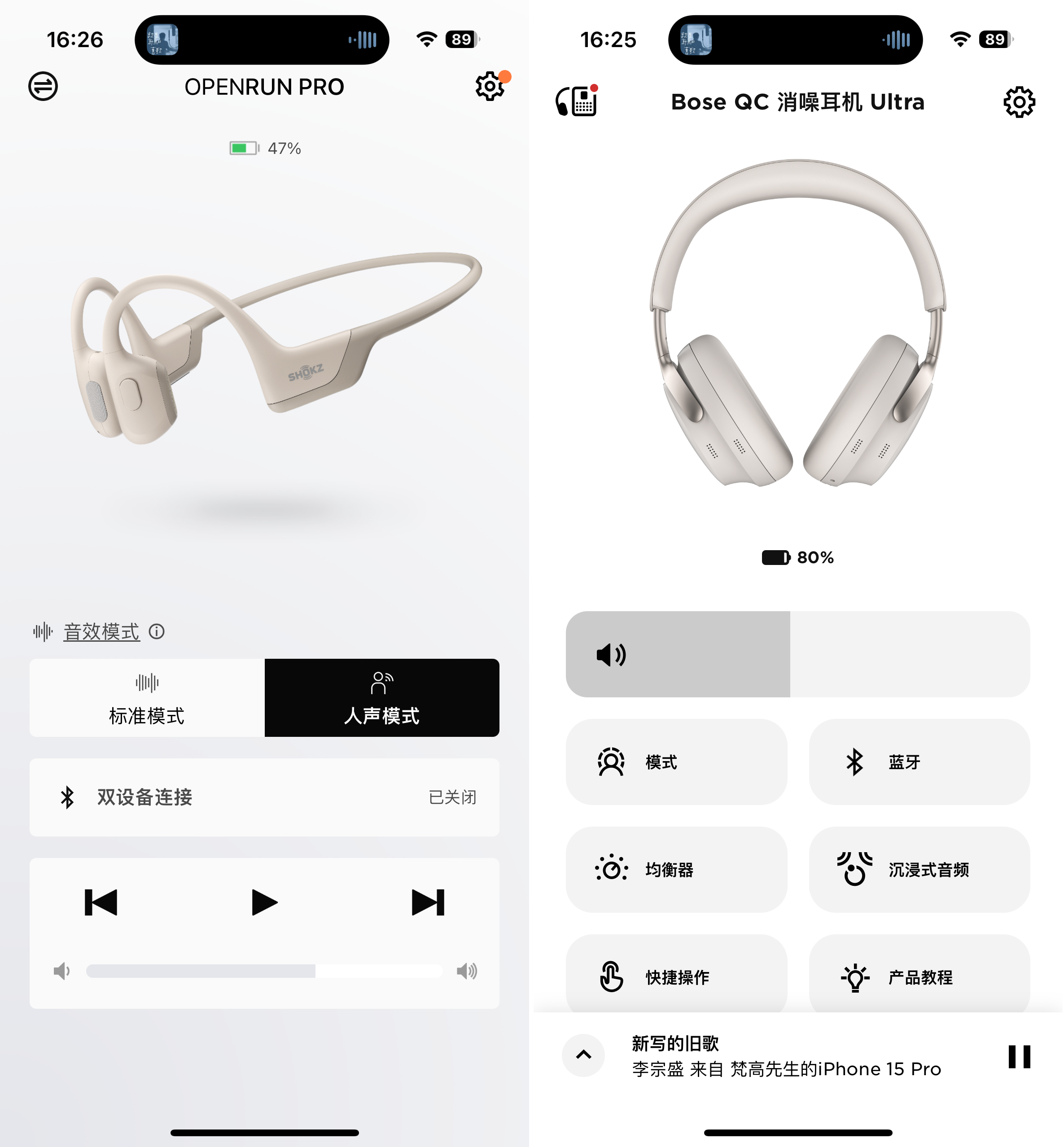
(写真提供: Lei Technology 撮影)
アプリのデュアルデバイス切り替え機能は賞賛に値しますが、新しい機能ではありませんが、「滑らかな」体験を備えた数少ない製品の 1 つです。ヘッドフォンをラップトップと携帯電話に同時に接続すると、最初に音楽を再生したデバイスが「使用権」を取得します。一時停止後、別のデバイスを使用して音楽を再生すると、2 番目のデバイスがヘッドフォンの「使用権」を取得します。使用ロジックは非常に合理的であり、異なるデバイス間で音楽を簡単に切り替えて再生できます。
Shaoyin のヘッドフォンには、標準モードとボーカル モードも用意されており、後者では人間の声の存在感を高め、音楽の高周波と低周波を弱めることができます。クリアなサウンドですが、小説やポッドキャストを聴くときにオンにすることをお勧めします。音楽を聴きながらこの機能をオンにすると、背景音が大幅にカットされ、リスニング体験に重大な影響を及ぼします。
ヒューマナイズされた装着体験の点で、Shaoyin はほぼ満点を達成しており、常に最高の売上とレビューを誇る骨伝導ヘッドフォン ブランドであることも不思議ではありません。電子商取引プラットフォーム。
骨伝導ヘッドフォンは実際に優れた音質を「転がす」ことができます
骨伝導の開始点が高いため現在市場に出回っている骨伝導ヘッドホンは品質がまちまちで、高音質で使い心地の良い骨伝導ヘッドホンを購入するのは簡単ではありません。
ヘッドセットとして誰もが最も気にするのはその音質性能ですが、骨伝導ヘッドセットは従来のTWSヘッドセットとは異なり、骨伝導技術を使用しています。 . 音波は側頭骨を振動させて耳に直接伝わるので、音質にはあまり期待していませんが、ただ聞くだけで十分です。
Shaoyin は、骨伝導ヘッドフォンの本質的な欠点も理解しており、ハードウェア設計が送信音質に悪影響を与える場合には、音響技術の改善を行い、常にアップデートを行っています。その後、新しい技術である Shokz TurboPitch 音響技術が導入され、サウンド ユニットが空気にさらされることによる音質の損失を効果的に低減することができ、さらに 2 つの方向に音を生成するメッシュ開口部が 2 つ追加されました。サウンドユニットの振動により発生する音は、外耳道に直接音が伝わるため、よりクリアな音になります。

(写真提供: Lei Technology 撮影)
ああ、ほとんど忘れられていましたが、Shaoyin OpenRun Pro には新しい CoreCushion 低域強化ユニットが搭載されており、その名前が示すように、中低域サウンドの出力を最適化し、低域のパフォーマンスをさらに向上させることができます。
私が最近聞いた R&B ソングを例に挙げると、背景の楽器のレイヤーとリズムはまだ聞こえますが、楽器の詳細や質感は聞こえません。いくつかの欠点はありますが、全体的な音質は期待どおりでした。演奏する曲を低音域のロック寄りに変えてみると、リズム感がかなり良いShaoyin OpenRun Proの影響がはっきりと感じられます。
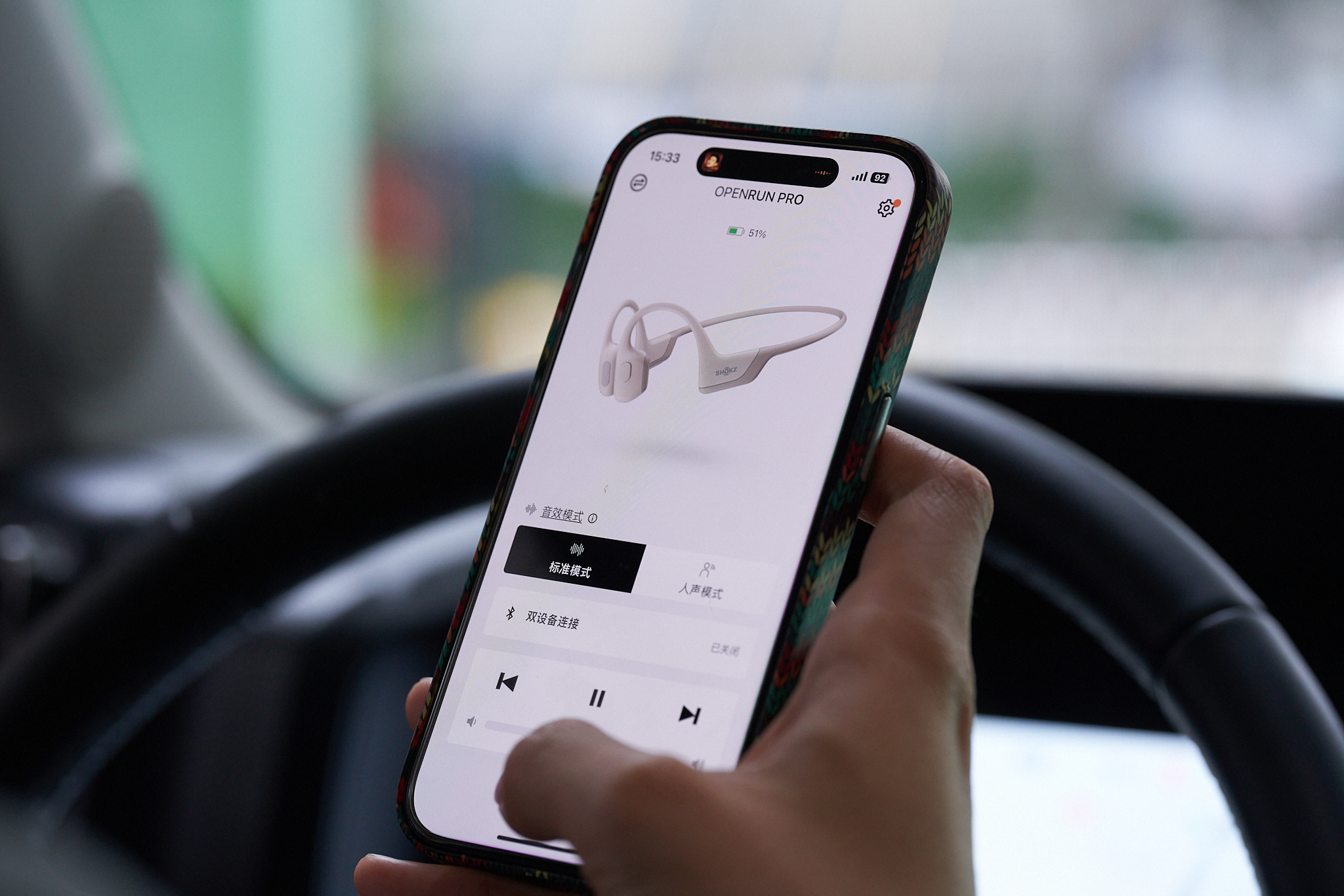
(写真提供: Lei Technology 撮影)
OpenRun とはいえPro ノイズリダクション機能はありませんが、環境ノイズを可能な限り除去し、音楽をより純粋に聞こえます。
これまでに骨伝導ヘッドフォンを使用したことがある場合は、OpenRun Pro を着用すると、骨伝導ヘッドフォンの音質について新たな視点を持つことができるでしょう。
しかし、実際に聴いてみると、Shaoyin OpenRun Proの音質は「予想よりはずっといいけど、音とのギャップが大きい」という印象でした。これはどうすることもできません。骨伝導という発音方法によって上限が決まりますが、「うるさくない、こもらない」という欠点は解決でき、すでに実用化されています。骨伝導ヘッドフォンのリーダーとみなされています。

(写真提供: Lei Technology 撮影)
そして少陰OpenRun Proは、落ち着いた音楽やボーカルベースの音楽を聴いているときは音質性能が良くありませんが、一度リズム感の強い音楽に切り替えると、バックグラウンドのドラムビートが密集しているため、OpenRun Pro の音質は良くありませんが、その影響が感じられます。おそらく Shaoyin 氏自身も、消費者が運動中にリズムの強い曲を好むことを知っており、ユーザーの好みをよく知っています。 。
しかし、所詮は骨伝導ヘッドセットです。Shaoyin OpenRun Pro の通話性能は平均的です。公式はデュアルシリコンマイクを搭載して通話ピックアップ効果を向上させていると言っていますが、まだ多くの問題が見つかるでしょう。たとえば、横風に遭遇した場合、双方の声がはっきりと聞こえない可能性がありますが、結局のところ、マイクとスピーカーは基本的に露出しており、干渉を軽減するために技術的なアップグレードに頼ることは困難です。
バッテリー寿命は予想を上回りました、急速充電はボーナスです
忘れるところでしたが、バッテリー寿命は骨伝導ヘッドフォンは非常に重要です。充電コンパートメントに戻すと自動的に充電できる従来の TWS ヘッドフォンとは異なり、「エネルギーを補充する」ために磁気データ ケーブルに接続する必要があります。充電頻度をできるだけ低くしたい。公式データによると、Shaoyin OpenRun Pro の理論上のバッテリー寿命は 10 時間ですが、4 時間連続して音楽を再生した後、バッテリー残量が 90% から 40% に低下したことがわかりました (バッテリー寿命のパフォーマンスは音量に関係します)。全体として、非常に満足しています。
そして、これは、骨伝導ヘッドフォン市場に急速充電技術をもたらした、市場で数少ない製品の 1 つです。公式データでは、充電には 5 分かかります。バッテリーを完全に充電するのにかかる時間はわずか 60 分ですが、20 分で簡単にフル充電できる現在の携帯電話製品の効率には遠く及ばない可能性があります。数分ですが、Shaoyin は自社の製品、さらにはそのカテゴリー全体をより使いやすく、より便利なものにしたいと考えていることがわかります。
良いスポーツパートナー、少しやるだけで十分です
利点:
1. 装着感が良く、異物感がほとんどない;
2. 音質は予想以上に許容範囲;
3. 操作が簡単;
欠点:
1. ポップ ミュージックやボーカルを再生すると比較的鈍くなります;
2. アプリは少し粗雑です。
Xiao Lei (ID: leitech) の見解では、骨伝導ヘッドフォンは、何度も繰り返した結果、「使える」ものから「実用的な」ものへと進化しました。保管上のトラブルや音質の悪さなどの欠点はありますが、これをメーカーのせいにすることはできません。製品の位置付けの違いは、従来のヘッドフォンの観点から見ることができないことを意味しており、骨伝導ヘッドフォン市場において、Shaoyin OpenRun Pro は間違いなく十分な成功を収めた製品であり、装着感、音漏れ、そして最も重要な機能を備えています。防水性に関しては業界最高水準を達成しており、他メーカーがあまり重視していない音質にも力を入れています。
これまで骨伝導ヘッドホンを長い間使っていませんでしたが、数日で骨伝導ヘッドホンの魅力を実感できるようになりました。スポーツシーンのニーズに焦点を当て、細分化されたシーンでより良い体験を提供し、ユーザーにもう一つの選択肢を提供します。骨伝導ヘッドホンは、現時点ではまだニッチな製品とみなされていますが、今後はますます多くのメーカーが市場に参入し、高品質かつ低価格で良い製品が増えてくると思います。
以上がShaoyin OpenRun Pro を徹底的に体験した後、骨伝導ヘッドフォンに対する私の偏見はなくなりました。の詳細内容です。詳細については、PHP 中国語 Web サイトの他の関連記事を参照してください。

ホットAIツール

Undresser.AI Undress
リアルなヌード写真を作成する AI 搭載アプリ

AI Clothes Remover
写真から衣服を削除するオンライン AI ツール。

Undress AI Tool
脱衣画像を無料で

Clothoff.io
AI衣類リムーバー

AI Hentai Generator
AIヘンタイを無料で生成します。

人気の記事

ホットツール

メモ帳++7.3.1
使いやすく無料のコードエディター

SublimeText3 中国語版
中国語版、とても使いやすい

ゼンドスタジオ 13.0.1
強力な PHP 統合開発環境

ドリームウィーバー CS6
ビジュアル Web 開発ツール

SublimeText3 Mac版
神レベルのコード編集ソフト(SublimeText3)

ホットトピック
 7484
7484
 15
15
 1377
1377
 52
52
 77
77
 11
11
 19
19
 38
38
 Win11でオーディオバランスを調整するにはどうすればよいですか? (Win11では左右のチャンネルの音量を調整します)
Feb 11, 2024 pm 05:57 PM
Win11でオーディオバランスを調整するにはどうすればよいですか? (Win11では左右のチャンネルの音量を調整します)
Feb 11, 2024 pm 05:57 PM
Win11 コンピューターで音楽を聴いたり、映画を見たりするときに、スピーカーまたはヘッドフォンの音がアンバランスに聞こえる場合は、ユーザーは必要に応じてバランス レベルを手動で調整できます。では、どうやって調整すればよいのでしょうか?この問題に対応して、編集者は皆様のお役に立ちたいと考えて、詳細な操作チュートリアルを提供しました。 Windows 11 で左右のオーディオ チャンネルのバランスをとるにはどうすればよいですか?方法 1: 設定アプリを使用してキーをタップし、[設定] をクリックします。 Windows では、「システム」をクリックし、「サウンド」を選択します。さらにサウンド設定を選択します。スピーカー/ヘッドフォンをクリックし、[プロパティ]を選択します。 「レベル」タブに移動し、「バランス」をクリックします。 「左」であることを確認し、
 Bose Soundbar Ultra の発売体験: 箱から出してすぐにホームシアター?
Feb 06, 2024 pm 05:30 PM
Bose Soundbar Ultra の発売体験: 箱から出してすぐにホームシアター?
Feb 06, 2024 pm 05:30 PM
私は物心ついた頃から、家に大きなフロアスタンディングスピーカーを 2 台置いていて、テレビは完全なサウンドシステムを備えていてこそテレビと呼べるものだと常々信じてきました。しかし、私が働き始めた頃は、プロ仕様のホームオーディオを買う余裕がありませんでした。製品の位置づけを検討し理解した結果、音質、サイズ、価格のすべての点で私のニーズを満たしているサウンドバーというカテゴリーが私にとって非常に適していることがわかりました。そこで、サウンドバーを導入することにしました。慎重に選んだ結果、2024 年初頭にボーズが発売したこのパノラマ サウンドバー製品、ボーズ ホーム エンターテイメント スピーカー ウルトラを選択しました。 (写真出典: Lei Technology 撮影) 一般に、「本来の」ドルビーアトモス効果を体験したい場合は、測定および校正されたサラウンドサウンド + 天井を自宅に設置する必要があります。
 左右のイヤホンの見分け方 rl 左右のイヤホンの装着方法
Feb 22, 2024 pm 05:10 PM
左右のイヤホンの見分け方 rl 左右のイヤホンの装着方法
Feb 22, 2024 pm 05:10 PM
L は左を表し、左耳に着用します。R は右を表し、右耳に着用します。分析 1 通常、イヤホンにはロゴが付いていますが、英語の文字は L と R と略されます。L は left の略で左耳に装着され、R は right の略で右耳に装着されます。 R と L でマークされた特定の位置は固定されておらず、特定のヘッドフォンに基づいています。ヘッドフォンによっては R が赤でマークされます。携帯電話に付属のヘッドフォンの場合、通常、マイクとボタンがある側が右側にあります。補足:ヘッドホンの種類 1 ヘッドホンは人々のポータブルオーディオの象徴です。ヘッドフォンは 2 つの仕様に分類できます。OMTP 仕様は一般に国家標準と呼ばれ、CTIA は一般に国際標準と呼ばれます。イヤホンはエネルギー変換方式に応じて分類されます。具体的には、ダイナミックコイル方式、ムービングアイアン方式、スタティック方式です。
![Windows 11でオーディオバランス[左チャンネルと右チャンネル]を調整する方法](https://img.php.cn/upload/article/000/000/164/169641822765817.jpg?x-oss-process=image/resize,m_fill,h_207,w_330) Windows 11でオーディオバランス[左チャンネルと右チャンネル]を調整する方法
Oct 04, 2023 pm 07:17 PM
Windows 11でオーディオバランス[左チャンネルと右チャンネル]を調整する方法
Oct 04, 2023 pm 07:17 PM
Windows コンピュータで音楽を聴いたり、映画を見たりする場合、一方の側の音がもう一方の側よりも大きいことに気付いたかもしれません。これはオーディオ デバイスのデフォルト設定である可能性があります。幸いなことに、システムのオーディオバランスを調整するのは非常に簡単です。この記事では、これを行う手順について説明します。 Windows 11 でヘッドフォンの片側の音が静かになるのはなぜですか?ほとんどの場合、問題はヘッドフォンがしっかりと接続されていないか、接続が緩んでいることにある可能性があります。さらに、ヘッドフォン ジャックが破損している場合、サウンド カードに問題がある場合、またはオーディオ デバイスに干渉が発生している場合は、サウンドの違いに気づくでしょう。もう一つの理由は、内部の配線にある可能性があります。ワイヤーが緩んでいるか、互いに外れている可能性があり、ヘッドセットのさまざまな部分間の通信に問題が発生する可能性があります。 Windows 11 で左右のオーディオ チャンネルのバランスをとる方法
 Windows 11でサウンド設定をリセットする7つの方法
Nov 08, 2023 pm 05:17 PM
Windows 11でサウンド設定をリセットする7つの方法
Nov 08, 2023 pm 05:17 PM
Windows ではコンピューター上のサウンドを管理できますが、オーディオの問題や不具合が発生した場合に備えて、サウンド設定をリセットする必要がある場合があります。ただし、Microsoft が Windows 11 で行った外観上の変更により、これらの設定に焦点を合わせることがより困難になりました。そこで、Windows 11 でこれらの設定を見つけて管理する方法、または問題が発生した場合にリセットする方法について詳しく見ていきましょう。 Windows 11 のサウンド設定を 7 つの簡単な方法でリセットする方法 ここでは、直面している問題に応じて、Windows 11 のサウンド設定をリセットする 7 つの方法を紹介します。はじめましょう。方法 1: アプリのサウンドと音量の設定をリセットする キーボードのボタンを押して、設定アプリを開きます。今すぐクリック
 ヘッドフォンが接続されていないのに、携帯電話にヘッドフォン モードが表示されるのはなぜですか?
Nov 30, 2023 pm 03:12 PM
ヘッドフォンが接続されていないのに、携帯電話にヘッドフォン モードが表示されるのはなぜですか?
Nov 30, 2023 pm 03:12 PM
ヘッドフォンが接続されていないのに電話機にヘッドフォン モードが表示される理由は、ソフトウェアの障害、マルウェアやウイルス、ヘッドフォン ジャックへの水や湿気の侵入、ハードウェアの故障などが考えられます。解決策は次のとおりです: 1. ソフトウェアの障害。再起動すると電話機のソフトウェア ステータスがリセットされる可能性があります。2. マルウェアまたはウイルス。最新のウイルス対策ソフトウェアが電話機にインストールされていることを確認し、システムの徹底的なスキャンを実行します。3. . 水またはウイルス ヘッドフォン ジャックに湿気が入った場合は、電話機の電源を切り、ヘアドライヤーなどの道具を使用して乾燥させないでください。乾燥剤を使用して湿気を吸収するか、電話機を風通しの良い場所に置いて乾燥させてください。
 win11でヘッドフォンのノイズが発生する問題を解決する方法
Dec 26, 2023 pm 07:04 PM
win11でヘッドフォンのノイズが発生する問題を解決する方法
Dec 26, 2023 pm 07:04 PM
Win11 システムにアップデートした後、多くの友人がヘッドフォンからジュージューというノイズを経験しました。これは非常に苦痛です。これは、ヘッドフォンのマイクが同時にオンになっている可能性があります。問題を解決するには、マイクをオフにしてみてください。 . 以下で詳細を見てみましょう。 Windows 11 でヘッドフォンをコンピューターに接続しても音が出ない場合はどうすればよいですか? 1. まず、画面の右下隅にあるスピーカーの形をしたオーディオ ボタンを見つけ、右クリックして選択し、[再生デバイス] をクリックします。 " 2. ポップアップ ウィンドウで、上部の「スピーカー」をクリックし、下部の「プロパティ」をクリックします。 3. スピーカーのプロパティ インターフェイスを開き、上の「レベル」タブを選択します。 4. マイク設定スライダーを見つけて、一番左の「0」までスライドさせます。 5. 次に、再生デバイスに戻り、「サウンド」を選択してプロパティを開きます。 6. 次に、ウィンドウの上部をクリックします。
 Win11ヘッドフォンの静音問題の解決策集
Jan 05, 2024 pm 04:37 PM
Win11ヘッドフォンの静音問題の解決策集
Jan 05, 2024 pm 04:37 PM
Win11 コンピューターにヘッドフォンが接続されているのにヘッドフォンから音が出ない場合はどうすればよいですか?まず、ヘッドセットが良好であることを確認し、次にヘッドセットとコンピュータが正しく接続されているかどうかを確認する必要があります。この記事は、このサイトが提供する Win11 ヘッドセットから音が出ない問題の解決策です。方法 1: 1. まず、キーボードの [Win+X] キーの組み合わせを押すか、タスクバーの [Windows スタート ロゴ] を右クリックし、表示されるメニュー項目で [設定] を選択します。ウィンドウで、左側のサイドバーの [システム] をクリックし、右側の [サウンド (音量レベル、出力、入力、サウンド デバイス)] をクリックします; 3. 現在のパスは次のとおりです: システム > サウンド、出力の下で [ヘッドフォン] を選択します。 ; 方法 2: 1. まず、[Win]キーを押すか、タスクバーの[Win]をクリックします。




